Annons
De Kindle sortiment av e-läsare från Amazon är utmärkta, lätta enheter som gör att du kan bära ditt bibliotek med böcker var du än går - men vad händer när en Kindle går fel?
Amazons populära eBook-läsare är lätta att installera och använda, men då och då kan de stöta på problem. Frågor relaterade till trådlösa nätverk eller det gratis internationella 3G-nätverket som kan användas för att köpa och ladda ner e-böcker är kanske de vanligaste. Det finns andra problem som kan uppstå då och då, till exempel frysning av Kindle-skärmen eller batteriet blir slut. Faktum är att de allra flesta problem du upplever med en Kindle beror på problem med låg batteri eller anslutning - eller båda.
Innan du kan hantera dina Kindle-problem måste du fastställa vilken modell du använder.
Observera att vi bara har att göra med Kindle-e-läsare här, de som använder e-bläckskärmar snarare än Kindle Fire (mer information om vilka du hittar i vår Kindle Fire guide).
Hur du identifierar din Kindle
Innan du kan börja med att felsöka din Kindle effektivt måste du veta vilken modell du har. Det finns flera olika versioner av eBook-läsaren, så att du är medveten om vilken modell som är din kommer att hjälpa dig att snabbt hitta rätt fix.
Du kan till exempel ha en vanlig Kindle som går tillbaka till den första generationen enheter, eller den senaste versionen utan tangentbordet. Alternativt kanske du använder en Kindle DX (med den större skärmen på 9,7 tum) eller en Kindle Touch, som kombinerar e-bläckskärmen med en pekskärm.
Om du har tur kan du till och med ha det Kindle pappersvit Kindle Paperwhite Review & GiveawayKindle Paperwhite är Amazons nuvarande flaggskeppsläsare, och en som vi har velat granska och ge bort under ganska lång tid. Om du redan äger en Kindle eller en annan eReader kan du ... Läs mer med sin gratis globala trådlösa 3G.
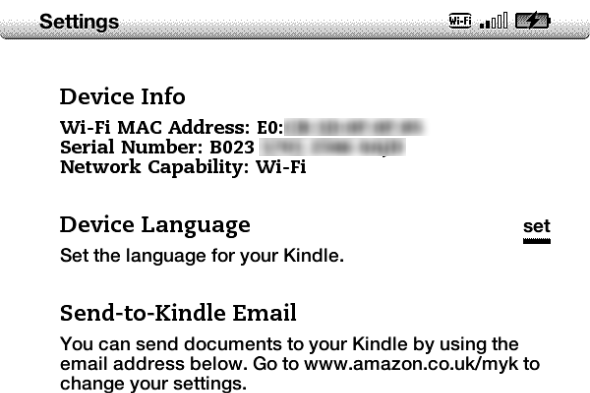
En snabb metod för att kontrollera är att slå upp serienumret. Gör detta genom att trycka på Hem> Meny> Inställningar> Enhetsinfo och läs serienumret, som börjar med en av följande strängar och avslöjar vilken modell du har:
B001 = Kindle 1
B002 = Kindle 2 US
B003 = Kindle 2 International
B004 = Kinde DX USA
B005 = Kindle DX International
B006 = Kindle 3 Wi-Fi och 3G
B008 = Endast Kindle 3 Wi-Fi
B009 = Kindle DX-grafit
B00A = Kindle 3 Wi-Fi och 3G
B00E = Kindle 4 NoTouch Silver (2011)
B00F = Kindle Touch 3G + Wi-Fi (Kindle 5) (USA och Kanada)
B011 = Kindle Touch Wi-Fi (Kindle 5)
B010 = Kindle Touch 3G + Wi-Fi (Kindle 5) (Europa)
B012 = Kindle 5 (Okänd)
B023 = Kindle 4 NoTouch Black (2012)
B024 = Kindle PaperWhite Wi-Fi
B01B = Kindle PaperWhite 3G + Wi-Fi (U.S.) [Mest]
(Det finns några varianter som du kan hitta i hela listan på wiki.mobileread.com/wiki/Kindle_Serial_Numbers)
Serienummer kan också hittas på baksidan av enheten och i rutan. Du kan också identifiera din Kindle genom att besöka Amazon, logga in på ditt konto och välja Ditt konto> Hantera din Kindle> Hantera din enhet> Registrerade Kindle-enheter.
När du har identifierat din Kindle (denna sida hos Amazon kan också hjälpa) är du redo att använda rätt fix.
Det finns flera vanliga problem som du kan uppleva med din Kindle - låt oss ta en titt på hur du fixar dem.
Problem med anslutningsanslutningar
Om din Kindle inte kan ansluta till ett trådlöst nätverk kan du inte ladda ner e-böcker. Det är uppenbart att detta är ett problem, men det kan vanligtvis enkelt lösas. Alla Kindle-enheter har trådlös anslutning.
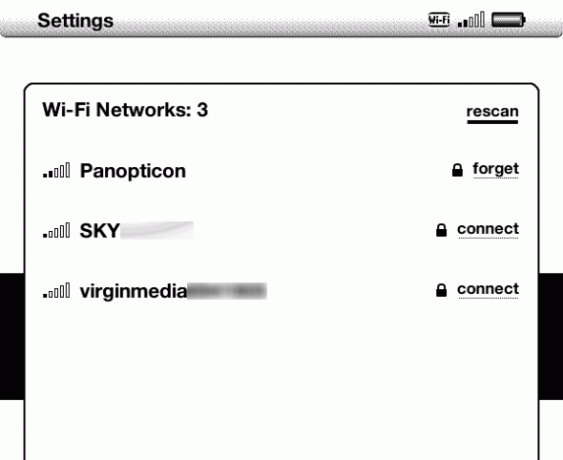
För att hantera problem med trådlös anslutning börjar du med att kontrollera signalens styrka. Detta finns i det övre högra hörnet på skärmen på alla modeller och indikerar också din anslutningstyp. Om du har en stark signal men inte kan komma åt Kindle Store eller ditt bibliotek kan du försöka koppla bort genom att öppna Meny> Inställningar> Wi-Fi-inställningar (Wi-Fi-nätverk på senare modeller) och åtkomst till ett annat nätverk. Det kan hända att omstart av enheten hjälper (se nedan).
Vissa Kindles har dock 3G. Om problemet är att ansluta till 3G-nätverket, först kolla Kindle 3G-täckningskartan vilket skulle hjälpa dig att avgöra om en 3G-signal ska vara tillgänglig för dig eller inte.
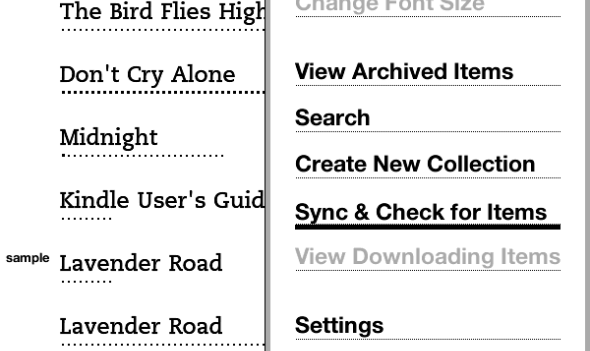
Kontrollera därefter ditt batteri. Om det är lågt måste du ladda innan du fortsätter. Öppna menyn och aktivera 3G-anslutningen, följ detta genom att synkronisera din enhet med Kindle-biblioteket (Meny> Synkronisera och leta efter artiklar på senare modeller).
Att starta om din Kindle kan hjälpa här - se nästa avsnitt för detaljer.
Kom ihåg att det kan ta några ögonblick innan din Kindle ansluter till ett nätverk efter att du har aktiverat det.
Hjälp - My Kindle has Frozen!
En svarslös Kindle är särskilt frustrerande. Det kan hjälpa att starta om enheten, men du bör börja med att ladda den så att e-läsaren har ett fullt batteri innan du fortsätter.
För att starta om Kindle (vilken modell som helst) håller du på strömbrytaren tills enheten slås av. Låt det ligga i några ögonblick innan du upprepar åtgärden för att starta upp den igen. Var medveten om att problemet som orsakade frysningen kan behöva lösas, så att omstarten kan vara långsam.
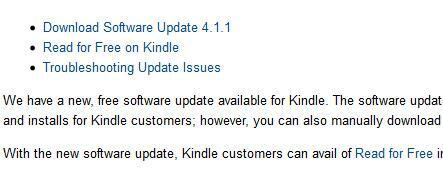
Ett annat alternativ är att installera den senaste uppdateringen. Uppdateringar kan vara laddas ner från Amazon och installeras genom att ansluta din Kindle till din dator via USB och dra den nedladdade filen till din Kindle.
För allvarliga frysproblem kan du behöva återställa din enhet. Från en frusen Kindle görs detta genom att trycka på strömbrytaren i 20-30 sekunder. Tänk dock på att den här åtgärden kommer att torka av din enhet, så du måste logga in och synkronisera allt ditt innehåll. Detta steg bör endast vidtas om ingen annan fix fungerar.
Maximera batteriets livslängd
Som du kanske har lagt märke till finns det flera problem som ett lågt batteri kan orsaka för en Kindle-e-läsare - så vad är det bästa sättet att ta ut laddningen?
Vi bör börja med det uppenbara. För att hålla ditt Amazon Kindle-batteri uppe bör du ladda det när batteriet är slut. Detta innebär naturligtvis att hålla ett öga på batterinivån i det övre högra hörnet, men detta bör låta dig falla i en rutin med laddning med några dagar eller så.
För att hålla batteriet så fullt som möjligt så länge som möjligt bör du dock koppla bort från trådlösa nätverk och 3G (om tillämpligt) när du inte använder dem. Detta borde verkligen vara för det mesta, såvida du inte använder homebrew-appar för att surfa på webben och använda din e-läsare som en svartvit tablett.
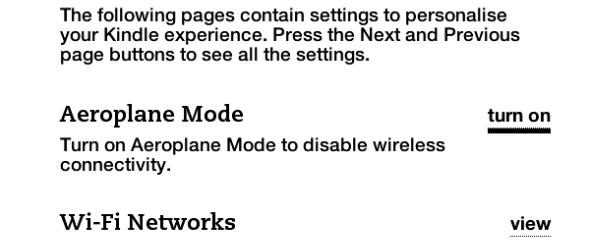
Frånkoppling görs bäst genom att byta till flygläge, som du hittar under Meny> Inställningar.
Andra felsökningstips för Kindle
Majoriteten av problemen med Kindle-e-läsarna kan åtgärdas med en hård återställning, som beskrivits ovan.
En eller två kan dock inte. Till exempel måste problem med din betalningsmetod eller ditt lösenord för ditt användarkonto hanteras genom att logga in på Hantera din Kindle på Amazon, där du kan göra nödvändiga kontroller för att se till att dina uppgifter är korrekta.
När du har gjort detta bör alla inloggningar och problem med betalning för nya e-böcker sorteras ut. Allt du behöver göra är att göra ett nytt försök till synkroniseringen eller köpet du försökte göra på din Kindle, uppdatera alla ändrade detaljer på din enhet så att de motsvarar dem på ditt konto sida.
Du kan också kontrollera synkroniseringsproblem genom att använda desktop Kindle-app Kindle For PC visar att du inte behöver en Kindle för att njuta av böcker från AmazonAtt vara den glupiga läsaren som jag är, var ett bibliotek alltid en liten kulle att erövra. Tack vare den eBook-revolutionen som har sopat över oss nu, har vi nu toppar i skala. En av... Läs mer - Detta är ett snabbt sätt att avgöra om det finns några problem.
Enkla fixar gör det enkelt att läsa e-läsningen
Du har märkt ovan att jag påpekade att dessa korrigerings- och felsökningssteg är inriktade på e-ink Kindles och inte Kindle Fire. Det främsta skälet till detta är att e-bläckenheterna är så mycket lättare att använda och enklare att fixa; trots allt gör de mycket mindre, och på många sätt är det enskilda enheter, till skillnad från den mångsidiga Kindle Fire.
Vad detta betyder är att du inte bör ha för många problem med din e-läsare - men om du gör det borde du kunna hantera dem med hjälp av stegen som beskrivs här. Och om du funderar på att flytta till ett krok, se till att du läser vår jämförelse på Nook kontra Kindle Nook vs. Kindle: Vilken e-läsare är bäst för dig?Här är allt du behöver veta för att bestämma om du ska köpa en Amazon Kindle eller Barnes & Noble Nook e-läsare. Läs mer först.
Bildkredit: Robert Drózd
Christian Cawley är vice redaktör för säkerhet, Linux, DIY, Programmering och Tech Explained. Han producerar också The Really Useful Podcast och har lång erfarenhet av stationär och mjukvarosupport. Christian är en bidragsyter till Linux Format-magasinet, en Raspberry Pi-tinkerer, Lego-älskare och retro-spel fans.